Tùy chỉnh hoặc định dạng các giá trị ngày và giờ trong một dòng quy trình
Bài viết này cung cấp các bước để tùy chỉnh hoặc định dạng giá trị ngày và giờ trong luồng Power Automate .
Khi làm việc với các giá trị ngày và giờ trong luồng Power Automate , bạn có thể thấy định dạng ngày và giờ không như mong đợi hoặc bạn có thể muốn tùy chỉnh định dạng đầu ra. Bạn có thể thực hiện điều này bằng cách truyền chuỗi định dạng cho hàm formatDateTime .
Hàm formatDateTime() trong Power Automate cho phép bạn thao tác và định dạng các giá trị ngày và giờ theo nhiều định dạng hiển thị khác nhau. Nó cũng cung cấp một cách dễ dàng để xử lý dữ liệu và thời gian ở nhiều múi giờ khác nhau.
Hàm formatDateTime() có hai tham số:
Dấu thời gian: Dấu thời gian là giá trị ngày và giờ cần được định dạng.
Nó có thể là một chuỗi thủ công hoặc nội dung động. Khi nhập thủ công, dấu thời gian dự kiến sẽ tuân theo định dạng ISO 8601 ("yyyy-MM-ddTHH:mm:ssZ").
Chuỗi định dạng: Chuỗi định dạng chỉ định định dạng đầu ra cho ngày và giờ.
Tham số chuỗi định dạng của hàm formatDateTime() có thể là chuỗi định dạng chuẩn hoặc chuỗi định dạng tùy chỉnh.
Chuỗi định dạng chuẩn sử dụng một ký tự duy nhất (ví dụ: d, g hoặc G) làm ký tự chỉ định định dạng.
Ví dụ
Chuỗi định dạng
gtương ứng với mẫu ngày/giờ chung (thời gian ngắn):formatDateTime('2009-06-15T13:45:30', 'g')// Trả về định dạng 6/15/2009 1:45 PMChuỗi định dạng
Dtương ứng với mẫu Ngày dài:formatDateTime('2009-06-15T13:45:30', 'D')// Trả về định dạng Thứ Hai, ngày 15 tháng 6 năm 2009
Để biết thêm thông tin và ví dụ về cách sử dụng chuỗi định dạng ngày và giờ chuẩn, hãy truy cập Chuỗi định dạng ngày và giờ chuẩn.
Chuỗi định dạng tùy chỉnh là bất kỳ chuỗi nào có nhiều hơn một ký tự (ví dụ: M/dd/yyyy h:mm tt) có thể kiểm soát khả năng hiển thị, vị trí và độ chính xác của tháng, ngày, năm, giờ, giây, v.v. của giá trị ngày và giờ.
Ví dụ
Chuỗi định dạng
M/dd/yyyy h:mm ttbiểu thị cùng một mẫu như chuỗi định dạng chuẩngnhư được mô tả trong Chuỗi định dạng chuẩn:formatDateTime('2009-06-15T13:45:30', 'M/dd/yyyy h:mm tt')// Trả về định dạng 6/15/2009 1:45 PMChuỗi định dạng
HH:mm:ss tttrả về định dạng 24 giờ:formatDateTime('2009-06-15T13:45:30', 'M/dd/yyyy HH:mm:ss tt')// Trả về định dạng 6/15/2009 13:45:30 PMChuỗi định dạng hh:mm:ss tt trả về định dạng 12 giờ:
formatDateTime('2009-06-15T13:45:30', 'yyyy/MM/dd hh:mm:ss tt')// Trả về định dạng 2009/06/15 1:45:30 PMutcNow()hàm được sử dụng làm dấu thời gian để tự động lấy ngày và giờ hiện tại theo UTC và chuỗi định dạngdd-MM-yyyyđể hiển thị ngày và giờ:formatDateTime(utcNow(), 'MMMM dd, yyyy, HH:mm')//Trả về ngày giờ hiện tại theo định dạng 15 tháng 6 năm 2009, 16:50utcNow()hàm được sử dụng làm dấu thời gian để tự động lấy ngày và giờ hiện tại theo UTC và chuỗi định dạngdd-MM-yyyyđể hiển thị ngày nhưng không phải giờ:formatDateTime(utcNow(), 'dd-MM-yyyy')//Trả về ngày hiện tại theo định dạng 15-06-2009
Để biết thêm thông tin và ví dụ về cách sử dụng chuỗi định dạng ngày và giờ tùy chỉnh, hãy truy cập Chuỗi định dạng ngày và giờ tùy chỉnh.
Để sử dụng giá trị ngày và giờ trong luồng, hãy làm theo các bước sau.
Trong luồng, hãy chọn trường nhập mà bạn muốn nhập giá trị ngày và giờ đã định dạng.
Đi tới Thêm nội dung động và chọn tab Biểu thức để mở trình chỉnh sửa biểu thức.
Nhập formatDateTime().
Ngoài ra, hãy tìm kiếm chức năng này trong mục Ngày và giờ .
Cung cấp giá trị cần định dạng, được bao quanh bởi dấu ngoặc đơn.
Có thể sử dụng nội dung động nhưng không nên đặt trong dấu ngoặc đơn.
Cung cấp chuỗi định dạng, được bao quanh bởi dấu ngoặc đơn.
Biểu thức đầy đủ sẽ trông giống như ví dụ sau:
formatDateTime('<your-value>', 'dd/MM/yyyy hh:mm tt')formatDateTime('<dynamic-value>', 'dd/MM/yyyy hh:mm tt')
Chọn OK.
Nội dung động là các biến được tạo ra bởi các tác nhân kích hoạt và hành động trong sơ đồ luồng. Chúng cho phép người dùng chọn tham chiếu trường từ các bước trước đó và viết biểu thức.
Ví dụ này hướng dẫn một luồng đơn giản để chứng minh cách sử dụng hàm formatDateTime() với nội dung động. Trình kích hoạt được sử dụng trong ví dụ này là luồng được kích hoạt thủ công, yêu cầu người dùng nhập dữ liệu.
đăng nhập vào Power Automate.
Thiết lập trình kích hoạt cho luồng. Ví dụ này sử dụng Ngày làm đầu vào.
Trên ngăn điều hướng bên trái, chọn Tạo>Ngay lập tức dòng đám mây.
Trong trường Tên luồng , hãy nhập tên cho luồng của bạn.
Trong danh sách Chọn cách kích hoạt luồng này , hãy chọn Kích hoạt luồng theo cách thủ công.
Chọn Tạo.
Chọn Kích hoạt thủ công luồng thẻ.
Trên tab Tham số , chọn + Thêm đầu vào>Ngày.
Trong trường bên phải, nhập 2023-10-22.
Thêm hành động Gửi email (v2) .
Bên dưới Kích hoạt thủ công một luồng thẻ, chọn dấu cộng (+) >Thêm hành động.
Trong trường Tìm kiếm , hãy bắt đầu nhập Gửi email (v2) và chọn email đó từ danh sách khi bạn nhìn thấy.
Chọn trường Nội dung trong email, sau đó chọn fx (Chèn biểu thức).
Chọn Nội dung động.
Nội dung động hiển thị ở đây có liên quan đến trình kích hoạt. Nó liên kết các yếu tố kích hoạt và hành động cần thực hiện.
Trong trường phía trên Nội dung động, hãy bắt đầu nhập formatDateTime và chọn nội dung đó từ menu thả xuống khi nội dung đó xuất hiện.
Cuộn xuống danh sách Nội dung động và chọn Ngày kích hoạt. Nếu không xuất hiện, hãy chọn Xem thêm.
Nội dung động của biến này đến từ trường ngày trong trình kích hoạt.
Cung cấp chuỗi định dạng (được bao quanh bởi dấu ngoặc đơn) dựa trên định dạng đầu ra mong muốn cho ngày. Trong ví dụ này, định dạng MM/dd/yyyy được sử dụng.
Biểu thức đầy đủ trông như thế này:
formatDateTime(triggerBody()?['date'], 'MM/dd/yyyy')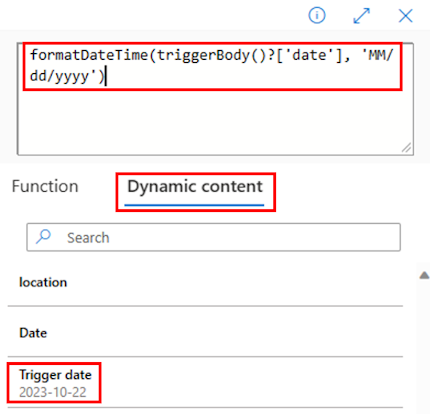
Chọn Thêm.
Trong tab Tham số , hãy chèn email vào trường Đến và chủ đề vào trường Chủ đề .
Chọn Lưu.
Sau khi chạy luồng, email nhận được sẽ hiển thị ngày theo định dạng MM/dd/yyyy đã chỉ định.
Power Automate sử dụng Giờ Phối hợp Quốc tế (UTC) theo mặc định. Để xử lý các giá trị ngày và giờ ở các múi giờ khác, bạn có thể sử dụng formatDateTime kết hợp với convertTimeZone hàm.
Ví dụ, để hiển thị thời gian hiện tại theo giờ chuẩn miền Đông, bạn có thể sử dụng cú pháp sau:
formatDateTime(convertTimeZone(utcNow(), 'UTC', 'Eastern Standard Time'), 'yyyy-MM-dd HH:mm:ss') // Trả về ngày giờ được điều chỉnh theo giờ chuẩn miền Đông
Để biết thêm thông tin về chức năng ngày và giờ, hãy chọn các bài viết sau.